
Dokumente in Pages für iCloud sichern, benennen oder duplizieren
Pages für iCloud sichert dein Dokument beim Arbeiten automatisch im Dokumentenmanager unter einem Standardnamen wie „Leer“. Du kannst dein Dokument umbenennen oder eine Kopie erstellen, indem du es duplizierst.
Hinweis: Du kannst auch eine Kopie deines Dokuments im Pages-, PDF-, Microsoft Word- oder EPUB-Format laden und sichern. Siehe Ein Dokument laden.
Dokument umbenennen
Führe einen der folgenden Schritte aus:
Bei geöffnetem Dokument: Klicke oben im Dokument auf den Namen des Dokuments. Gib einen neuen Namen ein und drücke den Zeilenschalter (auf einem Mac) oder die Eingabetaste (auf einem Windows-Computer).
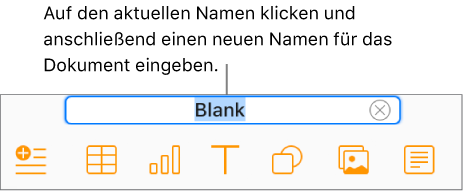
Im Dokumentenmanager: Wähle das Dokument aus. Klicke auf die Taste „Mehr“
 , wähle „Dokument umbenennen“ aus und gib anschließend einen neuen Namen ein.
, wähle „Dokument umbenennen“ aus und gib anschließend einen neuen Namen ein.
Ein Dokument duplizieren
Du kannst ein Dokument duplizieren, die Kopie bearbeiten und anschließend unter einem neuen Namen sichern.
Hinweis: Wenn du ein von dir bereits freigegebenes Dokument duplizierst, ist die Kopie nicht freigegeben.
Wähle ein Dokument im Dokumentenmanager aus.
Klicke in der Symbolleiste auf die Taste „Werkzeuge“
 und wähle „Zu „Meine Dokumente““ aus, um zum Dokumentenmanager zurückzukehren, wenn ein Dokument geöffnet ist.
und wähle „Zu „Meine Dokumente““ aus, um zum Dokumentenmanager zurückzukehren, wenn ein Dokument geöffnet ist. Klicke auf dem Dokument auf die Taste „Mehr“
 und wähle anschließend „Dokument duplizieren“ aus.
und wähle anschließend „Dokument duplizieren“ aus.An den Namen des duplizierten Dokuments wird das Wort „Kopie“ angehängt. Du kannst es unter einem neuen Namen, wie zuvor oben in der Aufgabe beschrieben, speichern.